เพิ่มปลายทางของตัวเปิดใช้งาน Fabric ไปยังเหตุการณ์สตรีม (ตัวอย่าง)
บทความนี้แสดงวิธีการเพิ่มปลายทางของตัวกระตุ้นไปยังเหตุการณ์
ข้อกำหนดเบื้องต้น
- เข้าถึงพื้นที่ทํางานในโหมดสิทธิ์การใช้งาน Fabric capacity (หรือ) โหมดสิทธิ์การใช้งานรุ่นทดลองใช้ที่มีสิทธิ์ผู้สนับสนุนหรือสูงกว่า
- ถ้าคุณมีผู้กระตุ้นที่คุณต้องการใช้อยู่แล้ว ให้เข้าถึงพื้นที่ทํางานที่ผู้เปิดใช้งานของคุณอยู่ด้วยสิทธิ์ผู้สนับสนุนหรือสูงกว่า
หมายเหตุ
จํานวนสูงสุดของแหล่งข้อมูลและปลายทางสําหรับหนึ่งเหตุการณ์สตรีมคือ 11
เพิ่มตัวกระตุ้นเป็นปลายทาง
หากต้องการเพิ่มปลายทางของตัวกระตุ้นไปยังสตรีมเริ่มต้นหรือสตรีมที่ได้รับมา ให้ทําตามขั้นตอนเหล่านี้
ในโหมด แก้ไข สําหรับเหตุการณ์ของคุณ เลือก เพิ่มปลายทาง บนริบบิ้นและเลือก เปิดใช้งาน จากรายการดรอปดาวน์
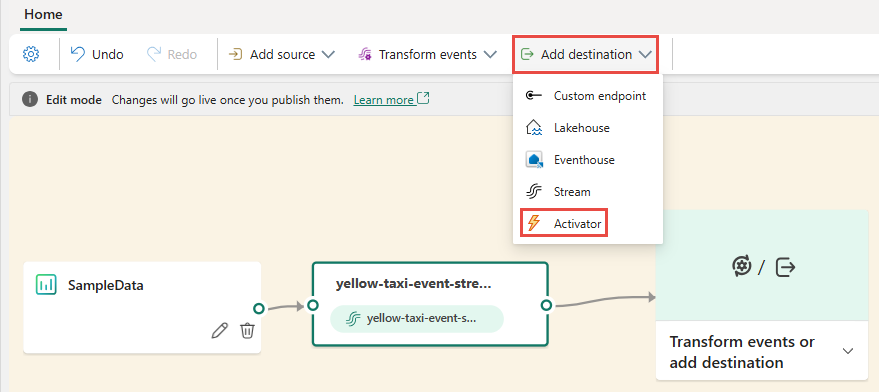
คุณยังสามารถเลือก แปลงเหตุการณ์ หรือเพิ่มไทล์ปลายทาง บนพื้นที่ทํางาน และเลือก ตัวเปิดใช้งาน จากรายการดรอปดาวน์
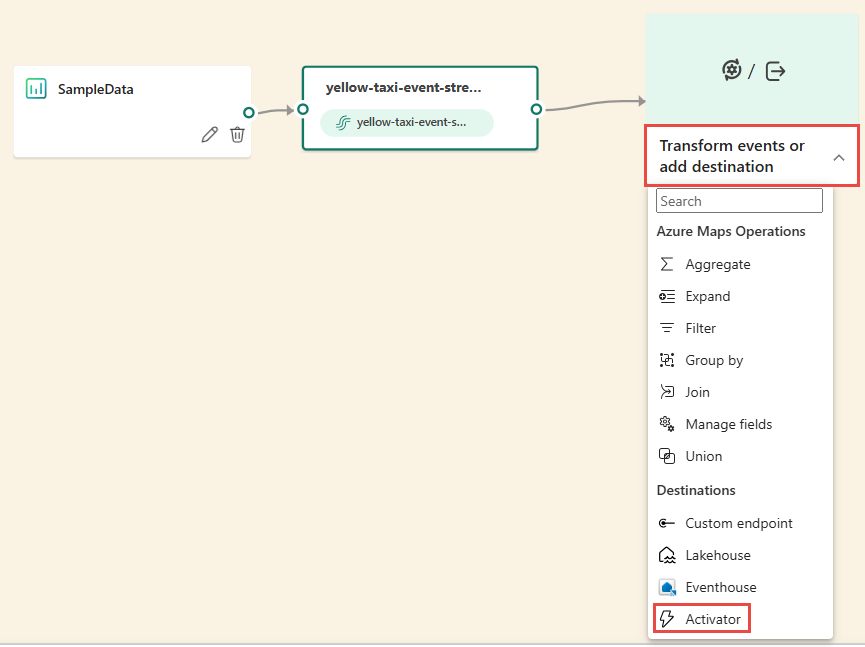
บนหน้าจอตัวกระตุ้น ให้ป้อนชื่อปลายทาง เลือกพื้นที่ทํางาน และเลือกตัวเปิดใช้งานที่มีอยู่หรือเลือกสร้างใหม่เพื่อสร้างใหม่
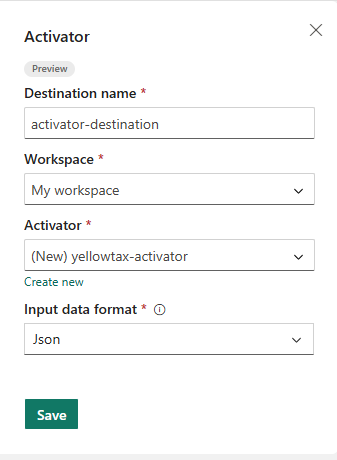
เลือก บันทึก
หากต้องการใช้ปลายทางของตัวเปิดใช้งานที่เพิ่งเพิ่มเข้าไปใหม่ ให้เลือก เผยแพร่
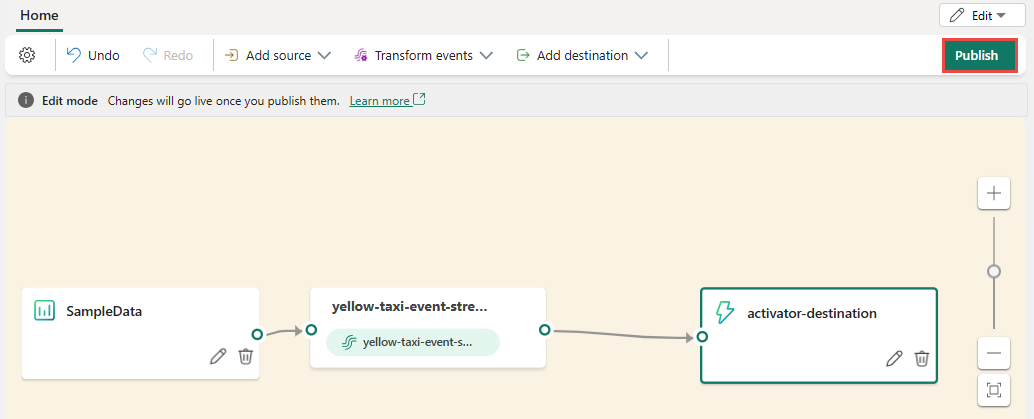
เมื่อคุณทําตามขั้นตอนเหล่านี้แล้ว ปลายทางของตัวเปิดใช้งานจะพร้อมใช้งานสําหรับการแสดงภาพใน Live view เลือก แก้ไข เพื่อสลับไปยังโหมดแก้ไขเพื่อทําการเปลี่ยนแปลงเพิ่มเติมไปยังเหตุการณ์สตรีม
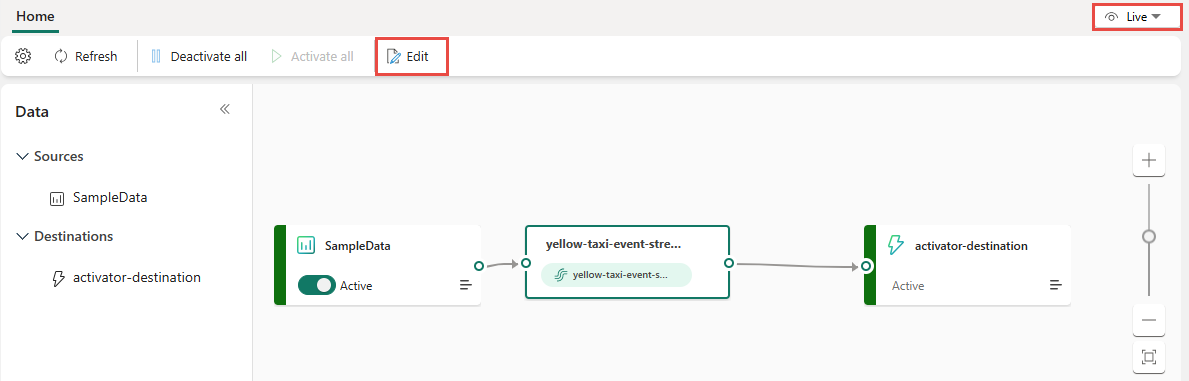
เนื้อหาที่เกี่ยวข้อง
หากต้องการเรียนรู้วิธีการเพิ่มปลายทางอื่น ๆ ในอีเวนต์สตรีม ให้ดูบทความต่อไปนี้: